|
  
|
|
|
|
 |
escáner hp designjet 4200 |
 |
|
|
|
|
|
|
|
|
|
|
|
|
|
|
|
|
|
|
|
|
|
|
|
|
|
 |
|
 |
  |
|
|

|
|
|
|
 |
unidades de medida |
 |
|
|
|
|
Esta opción permite seleccionar milímetros, centímetros o pulgadas como unidad de medida. Consulte unidades de medida.
|
|
|
|
|
 |
balance de color |
 |
|
|
|
|
Esta opción indica al software del escáner si debe mostrar los valores de color en Cián, Magenta y Amarillo o Rojo, Verde y Azul al definir las opciones del Tipo de original.
|
|
|
|
|
 |
las listas de papel muestran |
 |
|
|
|
|
Esta opción indica al software del escáner si debe mostrar los tamaños del papel (dimensiones) o los nombres de los formatos del papel (como E-0, A3) cuando sea posible.
|
|
|
|
|
 |
utilizar listas de selección rápida |
 |
|
|
|
|
Esta opción determina el comportamiento de la interfaz en relación con la configuración de los valores de Tipo de original, Tamaño de entrada, Tamaño de salida, Escala, Impresora, Contabilidad y Escáner. Según el orden predeterminado para los cuadros de diálogo, en primer lugar se abre un cuadro de diálogo Configuración específico desde el cual se accede mediante un botón al cuadro de diálogo Usar listas rápidas. La opción Usar listas rápidas invierte este orden: la interfaz presenta en primer lugar los cuadros de diálogo de listas con los valores predefinidos y estándar de las opciones. Desde la lista de valores predefinidos puede optar por ir al cuadro de diálogo Configuración específico mediante el botón de herramienta. 
Use esta opción si habitualmente utiliza el software del escáner con las opciones estándar y personalizadas predefinidas. Deje la casilla desactivada si por el contrario tiene que configurar habitualmente las opciones de cada trabajo de impresión y no suele utilizar las listas de valores predefinidos.
A continuación se muestra el comportamiento del botón Tamaño de entrada cuando la opción Usar listas rápidas está activada y cuando está desactivada: la opción Usar listas rápidas está activada en el primer caso y desactivada en el segundo. El botón Herramienta que aparece en el cuadro de diálogo Tamaño de entrada abre el cuadro de diálogo de configuración de Tamaño de entrada, y el botón Tamaño de entrada que aparece en el cuadro de diálogo de configuración de Tamaño de entrada abre el cuadro de diálogo Tamaño de entrada.
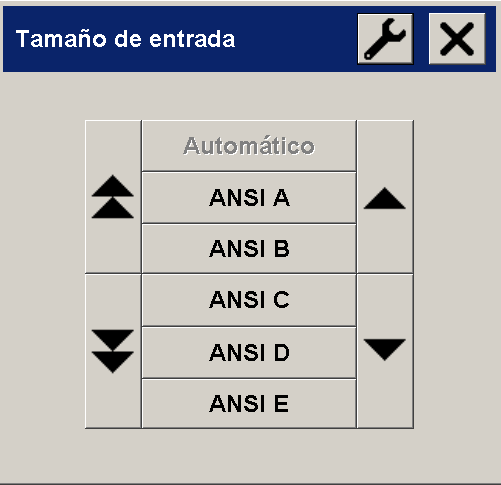
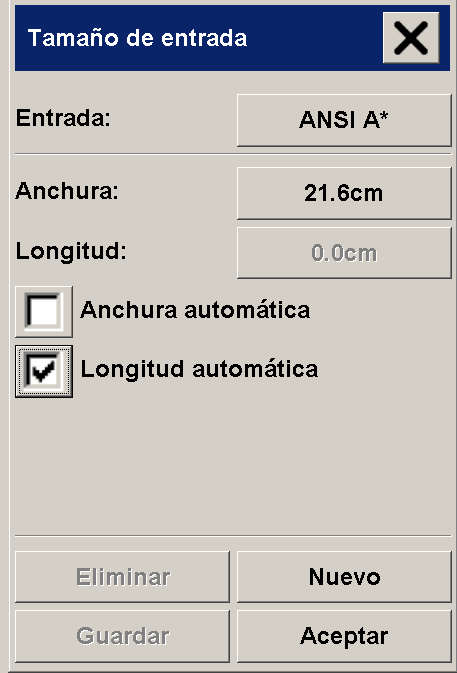
|
 |
|
 |
|
|
|
|
|
|
|
|
 |
configuración de impresión |
 |
|
|
|
|
Cuando esta casilla está seleccionada el software del escáner imprime, junto a la copia, un resumen de todas las opciones de configuración.
|
|
|
|
|
 |
activar volver a imprimir |
 |
|
|
|
|
Al seleccionar esta casilla de verificación, se activa o se desactiva el botón Volver a imprimir del cuadro de diálogo Ajustes de copia. Al activar la reimpresión, el escáner imprime de nuevo la última imagen impresa. Esta función resulta útil cuando tras digitalizar un original el usuario se da cuenta de que necesita más copias de las que inicialmente solicitó.
|
|
|
|
|
 |
utilizar contraseña de cuenta |
 |
|
|
|
|
Cuando esta opción está seleccionada, el administrador del sistema debe definir una contraseña de administrador. A partir de entonces, sólo el administrador del sistema puede crear y modificar cuentas y contraseñas en el sistema (o desactivar esta opción). Para poder utilizar el sistema, el resto de los usuarios deben seleccionar una cuenta y proporcionar la contraseña correcta.
Cuando esta opción está desactivada, cualquier persona puede crear o utilizar libremente una cuenta sin tener que proporcionar una contraseña.
|
|
|
|
|
 |
series de papel |
 |
|
|
|
|
En el cuadro de diálogo de la ficha Config. puede determinar qué tamaños de papel predefinidos desea que aparezcan en la lista de tamaños predefinidos.
|
|
|
 acerca de...
acerca de...  las opciones de la interfaz de usuario
las opciones de la interfaz de usuario![]()
